आज, बहुत से लोग टोरेंट ट्रैकर्स का उपयोग करते हैं। वास्तव में, यह बहुत सुविधाजनक है: उच्च डाउनलोड गति, विशाल संसाधन, कनेक्शन टूटने के बाद फ़ाइलों को फिर से शुरू करने की क्षमता। ऐसा भी होता है कि इसके अलावा, एक टोरेंट सर्वर की तरह, कुछ फ़ाइलों को डाउनलोड करने के लिए और कहीं नहीं है। वे बस सार्वजनिक डोमेन में नहीं हैं। सबसे आम टोरेंट क्लाइंट यूटोरेंट है। तुम इसे कैसे उपयोग करते हो?
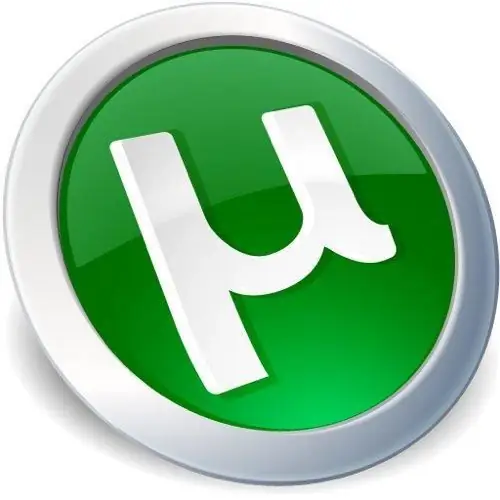
ज़रूरी
- utorrent
- इंटरनेट का इस्तेमाल
निर्देश
चरण 1
सबसे पहले, एक उपयुक्त टोरेंट ट्रैकर खोजें। यह एक ऐसी साइट है जहां आप टोरेंट फाइलों के लिंक का आदान-प्रदान कर सकते हैं।
चरण 2
इनमें से अधिकांश साइटों को पंजीकरण की आवश्यकता होती है। टोरेंट ट्रैकर पर रजिस्टर करें। उन फ़ाइलों के लिंक खोजें जिनमें आप रुचि रखते हैं।
चरण 3
अपने कंप्यूटर पर टोरेंट फ़ाइल डाउनलोड करें और उस पर डबल-क्लिक करें। यदि यूटोरेंट प्रोग्राम स्थापित है, तो यह स्वचालित रूप से शुरू हो जाएगा, और आपको "एक नया टोरेंट जोड़ें" विंडो दिखाई देगी। इस विंडो को दूसरे तरीके से कहा जा सकता है। यूटोरेंट शुरू करें। सबसे ऊपर बाईं ओर, "टोरेंट जोड़ें" बटन ढूंढें. प्रोग्राम आपको टोरेंट एक्सटेंशन वाली फाइल निर्दिष्ट करने के लिए कहेगा। आपके द्वारा अभी डाउनलोड की गई फ़ाइल का चयन करें।
चरण 4
"एक नया टोरेंट जोड़ें" विंडो में, "इस रूप में सहेजें" कॉलम में, वह पथ निर्दिष्ट करें जहां आप डेटा रखना चाहते हैं। "टोरेंट की सामग्री" कॉलम में, आप टोरेंट से या तो सभी फाइलों का चयन कर सकते हैं या चेकमार्क के साथ वांछित हिस्से का चयन कर सकते हैं। फिर ओके पर क्लिक करें।
चरण 5
प्रोग्राम चयनित फाइलों की डाउनलोड प्रक्रिया शुरू करेगा। उसी समय, आप स्क्रीन पर देख सकते हैं कि कितने प्रतिशत पहले ही डाउनलोड हो चुके हैं, डाउनलोड गति, अपलोड गति, बीज और साथियों की संख्या, पूरा होने तक का समय। स्क्रीन के निचले भाग में, "फ़ाइलें" टैब में, आप डाउनलोड करने के लिए प्राथमिकता निर्धारित कर सकते हैं। वे। उन फ़ाइलों का चयन करें जिन्हें आप पहले डाउनलोड करना चाहते हैं। ऐसा करने के लिए, "प्राथमिकता" कॉलम में, आवश्यक फ़ाइल के विपरीत, "सामान्य" शब्द पर, दायां माउस बटन दबाएं। एक मेनू दिखाई देगा जहां आप प्राथमिकता का चयन कर सकते हैं: उच्च, सामान्य, निम्न।
चरण 6
आप डाउनलोड को रोक सकते हैं। ऐसा करने के लिए, स्क्रीन के शीर्ष पर "रोकें" बटन पर क्लिक करें। जारी रखने के लिए, "रन" बटन पर क्लिक करें। इस मेनू का उपयोग करके, आप डाउनलोड को रोक भी सकते हैं या इसे पूरी तरह हटा भी सकते हैं। ऐसे बटन भी हैं जिनसे आप टोरेंट डाउनलोड करने का क्रम बदल सकते हैं।
चरण 7
जैसे ही प्रोग्राम टोरेंट को डाउनलोड करना समाप्त करता है, आपको एक बीप सुनाई देगी और सिस्टम एक संदेश प्रदर्शित करेगा कि डाउनलोड पूरा हो गया है। यूटोरेंट विंडो में आप देखेंगे कि टोरेंट स्टेटस बदल गया है। अब उनका कहना है कि फाइलें बांटी जा रही हैं. आप टोरेंट ट्रैकर को अन्य उपयोगकर्ताओं के साथ साझा करना जारी रख सकते हैं या शीर्ष मेनू का उपयोग करके टोरेंट को हटा सकते हैं।







